1、打开CorelDRAW X8软件,新建一个空白文档,软件默认的页面只有一页(为方便插入页的前后区分,此例以名片设计做演示)。
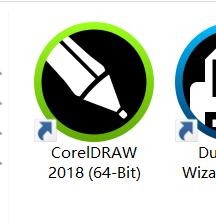
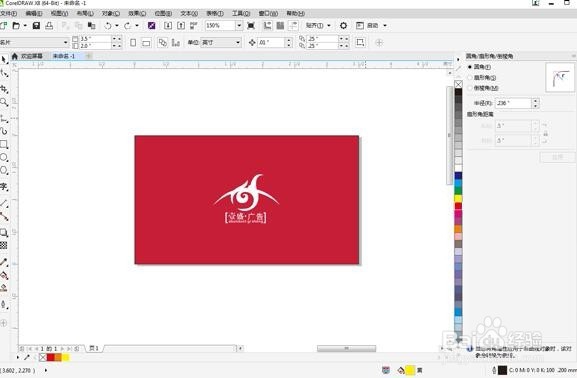
2、CorelDRAW软件是支持多页面的,在当前页面前插入页面的话,只需要单击页面控制栏中最左侧的“在当前页面中添加新页”按钮,就可以在当前页面的前方添加新页面。
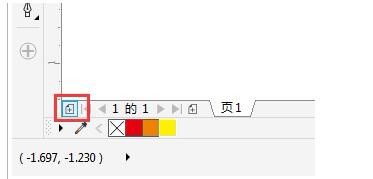
3、为了能够看清楚插入的页面,单击视图,下拉框中点击“页面排序器视图”,此时,名片页面自动更改为第2页,如图。

4、如果要在当前页面后面插入页面的话,只需要在页面控制栏中单击最右侧“在当前页面后添加新页”按钮

5、利用”页面排序器视图“查看页面排序,这个时候可以看到添加的新页在名片页面后面。并自动更改为第2页。
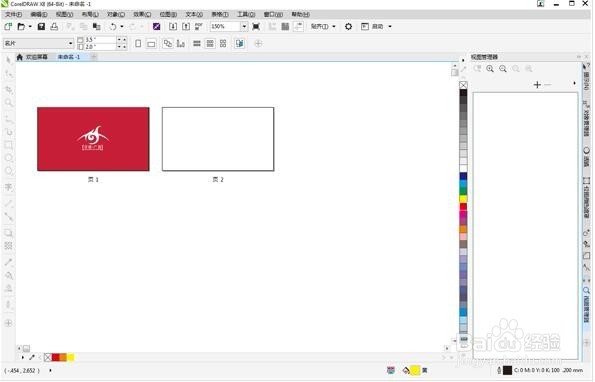
6、如果要在任意页面前或后面插入页面,可在殳陌抻泥页面控制栏中右击页面名称,然后从弹出的快捷键中选择”在后面插入页面“或者”在”前面插入页面“。
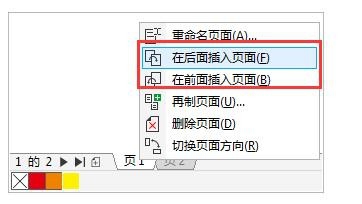
7、如果希望一次性插入多个页面,或者插入不同规格的页面,单击“版面”下拉框中点击“插入页”即可。
